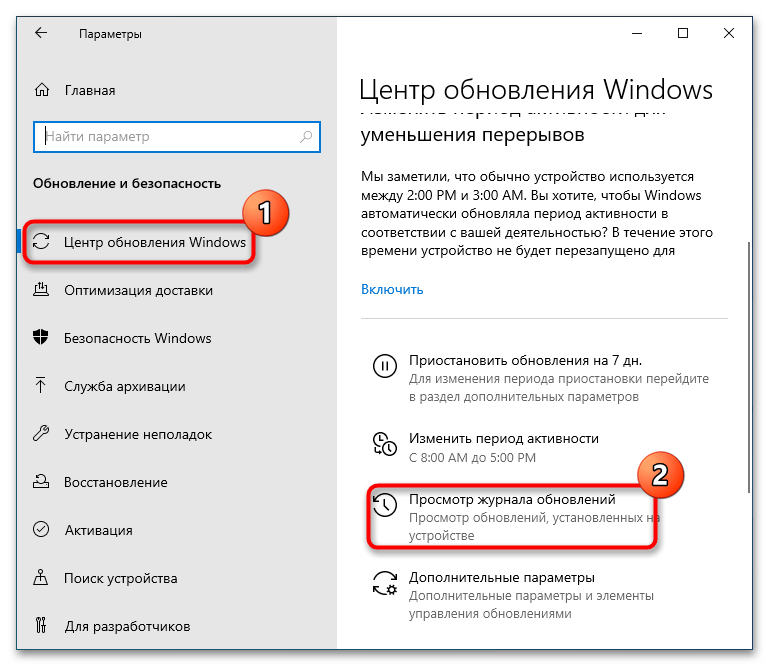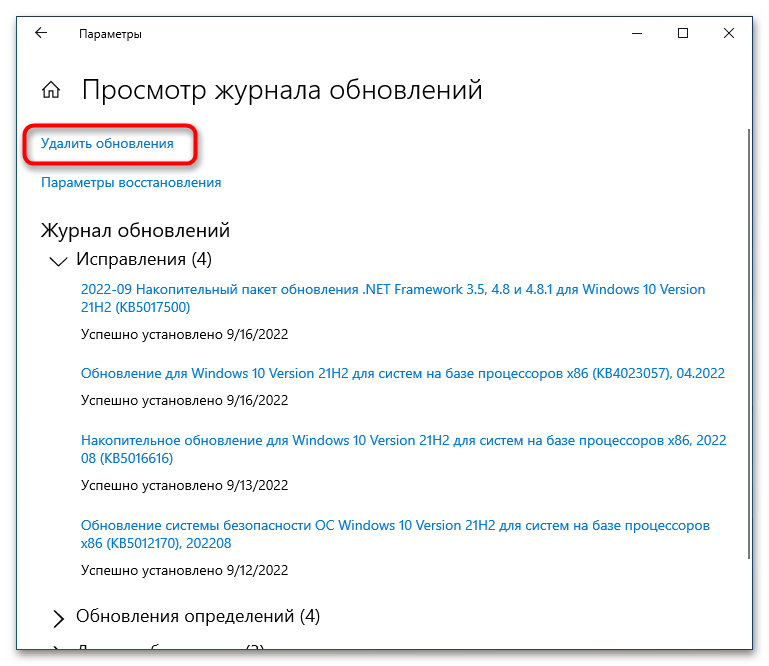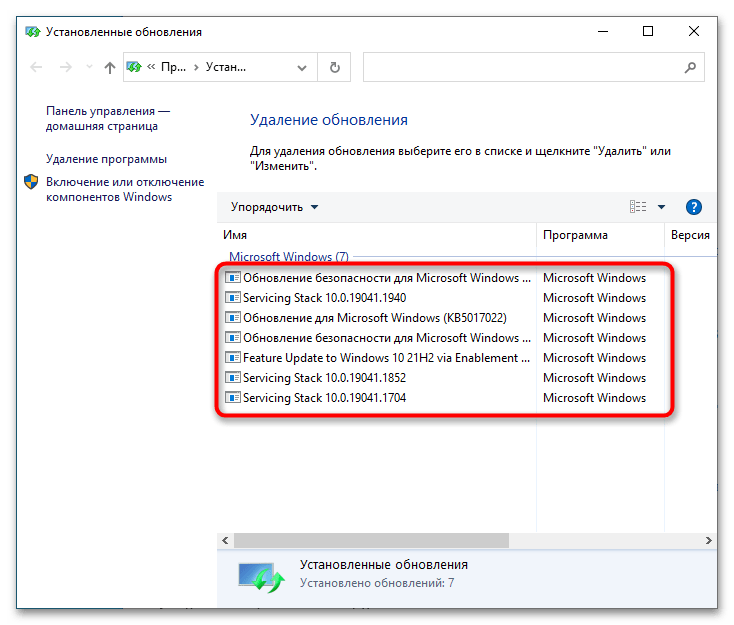Нельзя отрицать, что PUBG — одна из самых, если не самая популярная многопользовательская игра на поле боя, которая когда-либо привлекала игровое сообщество. С игроками со всего мира это дает игрокам уникальную арену, где они могут объединиться со своими друзьями и сразиться с врагами в многопользовательском режиме и выиграть королевскую битву.
Какой бы увлекательной ни была эта игра, игроки PUBG сообщают о множестве ошибок и проблем. Одной из них является проблема с падением FPS в PUBG. Эта проблема возникает во время различных сценариев в игре.
Есть некоторые сообщения, в которых утверждается, что FPS падает, когда они находятся рядом со своими врагами, в то время как некоторые сообщают о проблемах с падением FPS в PUBG, когда они меняют оружие или предметы и т. д. Падение FPS, когда вы находитесь в середине игры, может быть довольно неприятно, и это тоже всего лишь несколько врагов от победы в игре. Если вы также столкнулись с проблемой падения FPS в PUBG и ищете решение, то вы попали в нужное место. Потому что в этом руководстве мы дадим вам множество эффективных решений, которые помогут вам навсегда решить проблему падения FPS в PUBG в 2022 году. Давайте проверим их.
Minecraft Optifane 0 fps решение
Из-за чего падает FPS в PUBG?
- Ваше интернет-соединение работает неправильно
- Отсутствует какой-то важный файл игры
- Игровой сервер PUBG столкнулся с проблемой сбоя
- Большая нагрузка на систему
- Ваш брандмауэр мешает игре
- Настройки графики не оптимальны для игры.
- Ваш графический драйвер не обновлен
- Ваш ПК не соответствует минимальным системным требованиям
Прежде чем мы перейдем к решениям, одно за другим, давайте сначала проверим минимальные требования, которые вам нужны на вашем ПК для игры в PUBG, потому что это первое, что вы всегда должны проверять, когда сталкиваетесь с такими проблемами, как падение FPS, отставание или заикание.
Согласно официальному сайту,
МИНИМУМ:
- ОС: 64-битная Windows 7, Windows 8.1, Windows 10
- Процессор: Intel Core i5-4430/AMD FX-6300
- Память: 8 ГБ ОЗУ
- Графика: NVIDIA GeForce GTX 960 2 ГБ / AMD Radeon R7 370 2 ГБ
- DirectX: версия 11
- Сеть: широкополосное подключение к Интернету
- Хранилище: 40 ГБ свободного места
РЕКОМЕНДУЕТСЯ:
- ОС: 64-битная Windows 7, Windows 8.1, Windows 10
- Процессор: Intel Core i5-6600K / AMD Ryzen 5 1600
- Память: 16 ГБ ОЗУ
- Графика: NVIDIA GeForce GTX 1060 3 ГБ / AMD Radeon RX 580 4 ГБ
- DirectX: версия 11
- Сеть: широкополосное подключение к Интернету
- Хранилище: 50 ГБ свободного места
Если у вас есть ПК, который соответствует минимальным или рекомендуемым системным требованиям или находится между ними, но по-прежнему испытывает проблему падения FPS в PUBG, то теперь вы можете сразу перейти к решениям.
Как исправить падение FPS в PUBG?
1. Проверьте подключение к Интернету
Начнем с того, что, поскольку PUBG — это игра, которая зависит от вашего процессора и высокоскоростного интернет-соединения, вы должны убедиться, что ваше интернет-соединение работает нормально во время игры.
Одна из Причин Просадки FPS в Играх! (Резко Стало все Глючить)
Плохое подключение к Интернету может привести к тому, что игра выдаст такие ошибки, как заикание, отставание или падение FPS. Вы можете использовать веб-сайты, такие как Fast.com или Speedtest, чтобы узнать о текущей скорости интернета, которую вы получаете.
Если скорость интернета не соответствует вашему тарифному плану, вы можете связаться со своим интернет-провайдером и решить проблему, а затем проверить, решает ли это проблему или нет.
2. Отключить полноэкранную оптимизацию

- Перейдите в папку установки PUBG в библиотеке Steam.
- Щелкните правой кнопкой мыши TSLGame.exe и выберите «Свойства».
- Перейдите на вкладку «Совместимость» и снимите флажок «Отключить полноэкранную оптимизацию».
- Нажмите «Применить».
- Нажмите ОК.
Вы заметите, что полноэкранная оптимизация включена по умолчанию. Основная цель полноэкранной оптимизации — повысить производительность игр и приложений, когда вы запускаете их в полноэкранном режиме.
Однако есть несколько пользовательских отчетов о том, что полноэкранная оптимизация не всегда улучшает производительность игр и приложений и часто является основной причиной падения FPS.
Следуйте инструкциям выше, отключите полноэкранную оптимизацию и запустите игру. Теперь вы можете проверить, устраняет ли это проблему падения FPS или нет.
3. Включите аппаратное ускорение планирования графического процессора
- Нажмите кнопки Win + I , чтобы открыть меню настроек Windows.
- Выберите Система с левой стороны.
- Нажмите на опцию «Отображение» с правой стороны.
![]()
- Выберите Графика.
![графика децентралэнд не входит в систему]()
- Нажмите «Изменить настройки графики по умолчанию».
![]()
- Включите аппаратное ускорение планирования GPU.
![]()
- Перезагрузите компьютер, чтобы изменения вступили в силу.
Windows 11 оптимизирована для игр даже лучше, чем Windows 10. Она поставляется с несколькими внутриигровыми настройками, которые вы можете включить и использовать для повышения производительности в играх.
Включение этой встроенной опции помогло нескольким пользователям решить проблему с падением FPS, заиканием и задержкой, связанную с игрой PUBG.
4. Измените управление питанием для максимальной производительности.
- Откройте меню «Пуск».
- Найдите командную строку и откройте ее от имени администратора.
- Вставьте приведенный ниже код и нажмите Enter .
powercfg -duplicatescheme e9a42b02-d5df-448d-aa00-03f14749eb61![]()
- Откройте Панель управления.
- Выберите «Электропитание».
- Вы увидите новый вариант режима максимальной производительности.
![]()
- Включите его и проверьте, решает ли это проблему или нет.
Включение режима максимальной производительности — отличное решение для устранения проблем с FPS в играх. Потому что это уравновешивает процессор и аккумулятор, чтобы добиться максимальной игровой производительности вашего ПК.
Хотя ваша батарея может сильно пострадать, мы надеемся, что вы не столкнетесь с задержкой или падением FPS в PUBG во время игры.
5. Обновите графический драйвер
- Щелкните правой кнопкой мыши меню «Пуск» и откройте «Диспетчер устройств».
- Разверните раздел Адаптер дисплея.
![]()
- Выберите свой графический процессор.
- Щелкните его правой кнопкой мыши и выберите «Обновить драйвер».
![обновить графический драйвер]()
- Выберите вариант поиска драйвера в Интернете.
- Если доступно обновление драйвера, ваша система автоматически установит его.
5.1 Автоматическое обновление драйверов
Хотя вы можете выбрать описанный выше ручной метод обновления драйвера на вашем ПК, существуют различные сторонние инструменты, которые могут автоматически устанавливать последние версии драйверов на ваш ПК с Windows 11.
Мы предлагаем вам взглянуть на DriverFix. DriverFix не только обновляет драйвер на вашем ПК одним щелчком мыши, но также исправляет некоторые наиболее распространенные ошибки и ошибки Windows, возникающие в результате использования старых или несовместимых драйверов.
5.2 Обновление драйверов вручную с сайта производителя
В противном случае вы также можете обновить графические драйверы с официального сайта производителей:
- Обновления драйверов NVIDIA
- Обновления драйверов AMD
- Обновления драйверов Intel
- Обновления драйверов HP
- Обновления драйверов Dell
- Обновления драйверов Леново
6. Включите игровой режим
- Нажмите кнопки Win + I , чтобы открыть Настройки.
- С левой стороны выберите Игры.
![]()
- Отключите игровую панель Xbox.
- Включите игровой режим.
![]()
Включение игрового режима на вашем ПК заставляет его оптимизировать все ресурсы, предназначенные для игр. Если вы играете в игры на своем ПК или используете высокопроизводительное программное обеспечение с интенсивной графикой, рекомендуется включить этот режим, чтобы иметь в своем распоряжении лучшие ресурсы.
7. Отключить брандмауэр

- Откройте меню «Пуск».
- Найдите Брандмауэр Защитника Windows и откройте его.
- С левой стороны нажмите Включить или выключить брандмауэр Защитника Windows.
- Для параметров частной и общедоступной сети выберите параметр Отключить брандмауэр Защитника Windows.
Брандмауэр или антивирусное программное обеспечение могут мешать сетевому соединению вашей игры. В таком случае вы можете отключить брандмауэр или любое другое антивирусное программное обеспечение и проверить, решает ли это проблему или нет.
Мы показали описанные выше шаги для встроенного брандмауэра Защитника Windows, но вы поняли идею, и вы можете отключить сторонний антивирус и проверить, устраняет ли это ошибку или нет.
Как увеличить FPS в PUBG?
Хотя приведенных выше решений недостаточно только для устранения проблемы с падением FPS в PUBG, они могут помочь вам улучшить FPS в игре.
Тем не менее, мы бы предложили несколько игровых настроек графики, которые вы можете настроить и получить лучший FPS в игре. Вы можете изменить настройки в соответствии с вашими требованиями, но на оптимальном ПК приведенные ниже настройки прекрасно работают.
- Масштаб рендеринга: 120
- FpsCameraFov: 80 (Увеличение этого параметра может сильно повлиять на FPS. Когда вы включите этот параметр, вы увидите больше врагов на своей стороне.)
- Общее качество графики: НИЗКОЕ
- Сглаживание: ULTRA (проблемы с краями игры также могут мешать игре оптимально воспроизводить графику.)
- Постобработка: НИЗКАЯ (включение этого параметра снизит контрастность игры, но улучшит FPS.)
- Тени: НИЗКИЕ (уменьшение этого значения сделает ваши тени немного блочными, но улучшит FPS.)
- Текстура: ВЫСОКАЯ (Увеличьте, чтобы лучше видеть врагов.)
- Эффекты: ОЧЕНЬ СЛАБЫЕ (уменьшение эффектов может снизить нагрузку на видеокарту для создания детальных эффектов попаданий пуль и т. д.)
- Листва: ОЧЕНЬ НИЗКАЯ (это убирает большую часть травы и кустов, которые в основном создают проблемы с FPS).
- Расстояние просмотра: НИЗКОЕ (Определяет, насколько далеко графика будет отображать здания. Низкое значение поможет снизить нагрузку на процессор и приведет к лучшему FPS.)
- Резкость: ОТКЛЮЧЕНО (
- Вертикальная синхронизация: ВКЛЮЧЕНА
- Размытие в движении: ОТКЛЮЧЕНО
Сообщите нам в комментариях ниже, какое из приведенных ниже действий помогло вам решить проблему или вы применили другое решение для решения проблемы.
Источник: clickthis.blog
Что делать, если упал ФПС в играх в Windows 10
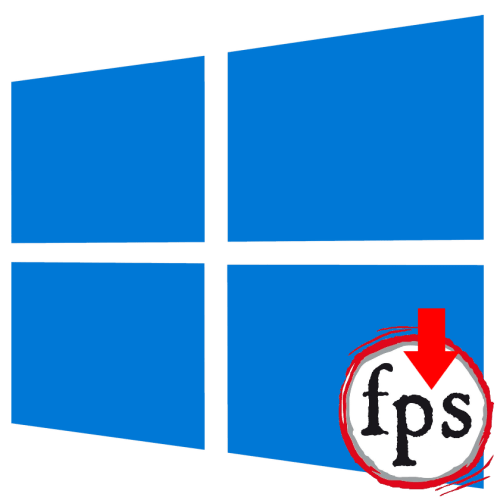
Если FPS упал после установки обновлений Windows, возможно, причина проблемы кроется в самих обновлениях или содержащихся в них багах. Если установленные обновления не представляют для вас особой ценности, удалите их.
- Откройте приложение «Параметры», перейдите в раздел «Обновления и безопасность» → «Центр обновления Windows»«Просмотр журнала обновлений».
![Упал ФПС в играх на Windows 10-1]()
- Нажмите ссылку «Удалить обновления».
![Упал ФПС в играх на Windows 10-2]()
- В новом окне классического апплета выберите последнее накопительное обновление, нажмите «Удалить» и проследуйте указаниям мастера.
![Упал ФПС в играх на Windows 10-3]()
Если проблемы с FPS возникли после обновления игры, вероятно, стоит попробовать обновить Windows 10 до новой сборки, если до этого система не обновлялась. Обновить Windows 10 можно из раздела «Центр обновления Windows» в приложении «Параметры».
Способ 2: Снижение параметров игровых настроек
Нередко причиной падения FPS в играх становятся не совсем корректные настройки производительности. Зайдите в настройки вашей игры, переключитесь раздел управления параметрами графики и отключите для начала часть визуальных эффектов. Рекомендуем снизить или отключить такие эффекты, как «Фоновое затенение», «Тени», «Отражения» и «Размытие в движении», можно также поэкспериментировать со следующими настройками:
- «Сглаживание»;
- «Качество текстур»;
- «Качество освещения»;
- «Объемное освещение и туман»;
- «Дальность прорисовки»;
- «Трассировка лучей»;
- «Детализация растительности»;
- «Частицы»;
- «Глубина резкости».
Понижение этих настроек снижает нагрузку на видеокарту, что в свою очередь может повысить частоту кадров.
Способ 3: Отключение вертикальной синхронизации
Увеличить ФПС в играх можно путем отключения его привязки к частоте обновления монитора. Для этого в Windows 10 нужно отключить такую настройку видеокарты, как «Вертикальная синхронизация». На нашем сайте имеется статья, в которой дается полная инструкция по отключению данной функции для видеокарт известных производителей. Ознакомиться с ней вы можете, перейдя по ссылке ниже. Учтите только, что отключение «Вертикальной синхронизации» не рекомендуется, если вы используете стандартный LCD-монитор, а также когда в игровой картинке наблюдаются разрывы.
Способ 4: Оптимизация Windows 10
Проверьте настройки операционной системы и отключите второстепенные программные компоненты с целью высвобождения дополнительных ресурсов. Как вариант, можете задействовать имеющийся в Windows 10 «Игровой режим». Ознакомиться с популярными решениями по улучшению производительности системы вы можете по этим ссылкам.

Способ 5: Аппаратная профилактика
Проверьте состояние системного блока компьютера или корпуса ноутбука и выполните в случае необходимости профилактику — очистку аппаратных компонентов от пыли и других загрязнений, которые могут нарушить теплообмен и снизить производительность процессора и видеокарты.
Источник: lumpics.ru
Почему упал ФПС в World of Tanks

Начинающие и опытные танкисты приходят поиграть в world of tanks, что бы получить удовольствие от игры, расслабится и отдохнуть, в конце концов, переключившись в боевую среду. Но многие танкисты периодически встречаются с такой проблемой, как падение ФПС в игре, в результате которой, не получается ни поиграть ни отдохнуть, ни говоря уже об удовольствии, вот тут и напрашивается вопрос.
Почему упал ФПС в World of Tanks
Что бы дать ответ на этот вопрос нужно выяснить, что это вообще такое, и что влияет на этот ФПС.

ФПС (FPS) расшифровывается как Frame Per Second, а по-русски, количество кадров в секунду, или частота кадров которую может отобразить компьютер. Другими словами ФПС это параметр, который показывает, с какой частотой будут отображаться кадры на мониторе, и чем этот параметр больше, тем более плавной будет картинка. И соответственно чем этот параметр меньше, тем больше будет рывков картинки в игре и тормозов самой игры. Самое минимальное значение в танках, с которым можно играть – 30 ФПС в секунду.
С этим понятно, теперь, что же влияет на частоту кадров во время игры. На этот параметр оказывают влияние много факторов, но мы сейчас рассмотрим один из самых главных.
Первое на что стоит обратить внимание, отвечая на вопрос, почему упал ФПС в world of tanks, это рекомендуемые параметры игры, представленные на официальном сайте. Дело в том, что если параметры вашего компьютера окажутся меньше рекомендуемых характеристик, то это и будет причиной падения ФПС в игре.
Вот одно из решений этой проблемы
Для начала посмотрите, соответствует ли ваш компьютер минимальным требованиям игры, всё на том же официальном сайте. Если да, и игра всё равно подлагивает, то нужно открыть настройки видео параметров в world of tanks и уменьшить или убрать визуальные эффекты игры, такие как взрывы, дым, огонь. Также к ним относится и анимация различных эффектов. Не стоит забывать и о качестве текстур и дальность отображения мира, которые требуют много ресурсов для отрисовки в игре.
Это поможет слабому компу, направить все свои ресурсы на производительность игры, пожертвовав красотой некоторых эффектов. Здесь сложно порекомендовать, как и насколько прикрутить конкретные настройки, потому что это зависит от каждой конкретной конфигурации компьютера. Поиграйте с настройками и выберите для себя оптимальные значения для комфортной игры без лагов и тормозов.
Если данные действия не произвели должного эффекта, то смело продолжает исследование с поиском решений по устранению данной проблемы.
Почему падает ФПС в world of tanks
К сожалению причины, влияющие на ФПС нельзя разделить на основные причины и второстепенные. И поэтому для кого-то будет одна из перечисленных причин главной, а кого-то другая, и так продолжим.
• Одной из них является несоответствие характеристик компа требованиям игры.
• Перегрев, как видео карты, так и всего компьютера.
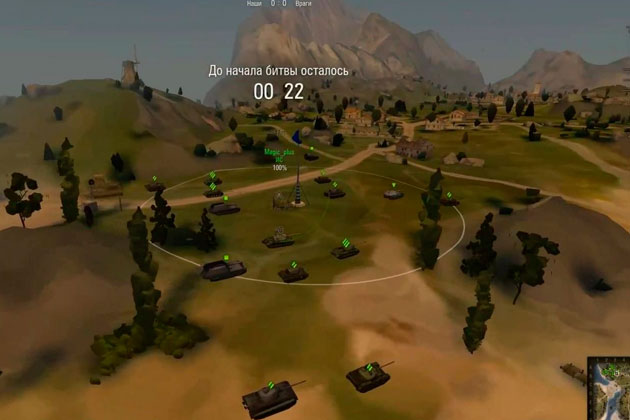
Это далеко не все причины просадки частоты кадров, но наиболее часто встречающиеся.
Что бы определить весь масштаб проблемы и понять, почему падает ФПС в world of tanks, попробуем разобрать с каждой из причин в отдельности
Если ваш комп не дотягивает до минимальных параметров игры, то самым очевидным решением будет увеличить производительность машины. Для этого нужно заменить те составляющие, которые не соответствуют требованиям игры. И если вы решили делать апгрейд игрового компьютера, то желательно сначала посмотреть системные требования для комфортной игры в world of tanks, а только потом приобретать лучшее комплектующие.
Потому, что игроки в танки часто в таких случаях советуют сменить видюху на более мощную, но это совершенно бесполезно, если процессор меньше нужных характеристик или слабая оперативка. Тоже относится и к другим сочетаниям деталей. Купив самый производительный процессор, ФПС в игре не поднимется, если нет нужного количества оперативки.
Что бы избежать бессмысленных денежных трат, нужно прочитать о системных требованиях игры World of Tanks на официальном сайте. И только тогда вы купите именно те детали, которые нужны для комфортной игры.
Также откровенной бедой может быть перегрев. Можно установить прогу, которая измеряет и показывает температуру деталей компа. Если ФПС зависит от работы всех деталей в компьютере, то замедление этой работы в результате перегрева может влиять на отображение картинки в игре. Сюда же можно отнести и пыль в компьютере, которая мешает охлаждению и способствует нагреву деталей.
Лечится перегрев чисткой от пыли и установкой, при необходимости, программ для разгона кулеров. Если вы играете на ноутбуке, то можно использовать специальную подставку с дополнительным охлаждением. Также стоит отметить, что постоянный перегрев машины может грозить внеочередным ремонтом на кругленькую сумму. Поэтом на перегрев стоит обратить внимание не только по поводу падения ФПС.
Изменив видео настройки в игре или модифицировав конфигурацию игровой станции, можно добиться того что бы ФПС в игре не падал. Но все кто играет в популярный танковый проект, сталкиваются с другой не менее значимой проблемой.
Почему прыгает ФПС в world of tanks
У всех танкистов уровень ФПС в игре разный, но независимо от этого резкое изменение кадров в секунду происходит почти у всех игроков и негативно сказывается на боевых показателях отдельных игроков и целых кланов.

У одних ФПС начинает прыгать, когда переходишь в снайперский режим, у других, когда в поле зрения попадает много танков, или растительности. У третьих это происходит во время динамических сцен. Когда быстро едешь на легком или среднем танке, и комп не успевает справляться с прорисовкой изображения и ФПС начинает прыгать. Проблема есть и этим надо что-то делать.
Продолжаем разбираться в причинах резкого изменения частоты кадров, что бы ответить на вопрос, почему прыгает ФПС в world of tanks
Распространенное явление среди многих танкистов, которое влияет на производительность, это когда во время игры в танки, на компе запущено множество процессов, которые расходуют ресурсы и может влиять на скачки ФПС.
Если у вас запущены торенты, которые качают или раздают файлы. Качается обновление ко всевозможным программам в автоматическом режиме. Сканирует или обновляется антивирус, запущены клиенты к соцсетям, проигрывателям и прочим приложениям. То эти все процессы расходуют ресурсы системы.
Что бы предотвратить просадку и прыжки ФПС, рекомендуется отключить подобные процессы, или дождаться их окончания, а только потом заходить в игру. Дело в том, что например, у вас ФПС в танках хороший и стабильный, но тут во время боя, по расписанию включается один из вышеперечисленных процессов, и в результате ФПС проседает.
Как бы это банально не звучало, но нужно проверить обновление драйверов ко всем комплектующим, которых кстати немного. Это позволит использовать все ресурсы компа, и избежать досадной несовместимости с игрой, что также влияет на показатели и стабильность ФПС.
Есть ещё один фактор влияния, который нельзя не рассмотреть.
Новый «сырой» патч, который садит ФПС всей игры у всех игроков, независимо от конфигурации машины и настроек игры. Здесь любые наши усилия бесполезны, нужно запастись терпением и ждать либо микро заплаток, в ответ на многочисленные жалобы в чате игры, либо полноценного патча.
И как не печально, но одной из причин прыжков ФПС было и есть, оптимизация самой игры. У игры движок бигворд, и для тех, кто не в курсе, это не самый лучший вариант для проекта такого масштаба.
Пришло время рассмотреть ещё пару причин, резкого изменения частоты кадров, и ответить на наболевший вопрос.
Почему скачет ФПС в world of tanks
Есть ещё одно не сильно популярное, но эффективное средство борьбы со скачками в танках — это оптимизация операционной системы и реестра. Правильно, настроив виндовс, можно высвободить необходимые ресурсы, которые и решат проблему скачков ФПС в игре.

Во-первых, нужно убрать из автозагрузки всё то, что ненужно для игры и отключить службы операционной системы которые не понадобятся во время игрового процесса. Это можно сделать при помощи популярных утилит для оптимизации компа или вручную, для опытных пользователей.
Следующий шаг, в свойствах компьютера нужно выбрать пункт, обеспечивающий наилучшее быстродействие системы. Это позволит направить все ресурсы машины в игру. Только оставьте сглаживание шрифтов, это позволит вам читать надписи в игре.
Также частым ответом на вопрос, почему скачет ФПС в world of tanks, является установка модов
Для многих игроков моды, это манна небесная, которые помогают играть и даже выигрывать в безвыходных ситуациях. Но многие моды требуют значительных ресурсов, и поэтому нагружают систему. Как решение в борьбе со скачками нужно отключать моды, и это поможет выровнять ФПС.
Мы же поговорим о модификации, которая призвана поднять ФПС в игре, путём выключения различных эффектов. Отключить которые нет возможности через стандартные настройки графики игры. На самом деле таких модов для танков много, но самый популярный WoT Tweaker, он бесплатный, русифицированный и рабочий.
Им можно отключить различные эффекты.
• Взрывов снарядов, разрушения и попадания в объекты, попадание и разрушение танка, движение деревьев, отображение облаков;
• Ещё можно выключить дым при выстреле, что очень полезно в снайперском режиме;
• Дымы от подбитых танков, и дым из выхлопной трубы танка.
Из-за того что некоторые эффекты очень требовательны к ресурсам, вы сами выбираете, что убрать, а что оставить. Важно помнить, скачивайте моды только из проверенных ресурсов. А перед установкой лучше посмотреть есть ли разрешение на их использование на сайте игры.
Решение проблемы падения и скачков ФПС, индивидуально, потому что зависит от множества факторов. Поэтому нужно определить какая причина падения ФПС именно у вас и устранить её.
А применив небольшие хитрости, которые были рассмотрены, можно добиться более стабильного значения ФПС и насладиться игрой в танки, забыв о просадках ФПС как о страшном сне.
Источник: wot-info.ru